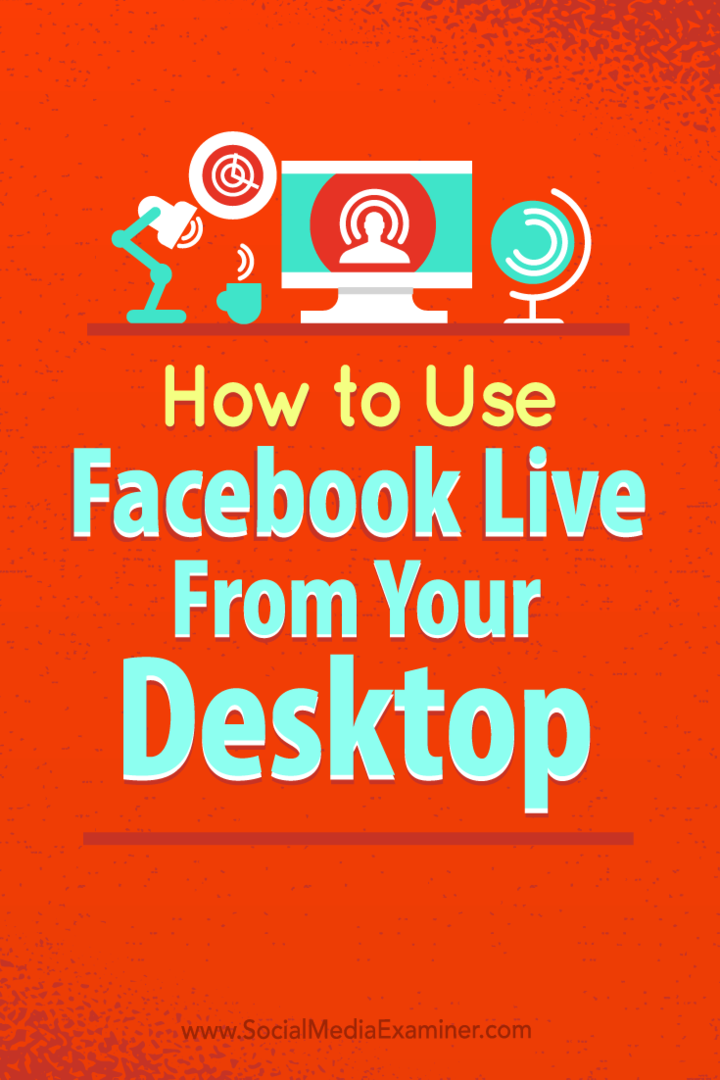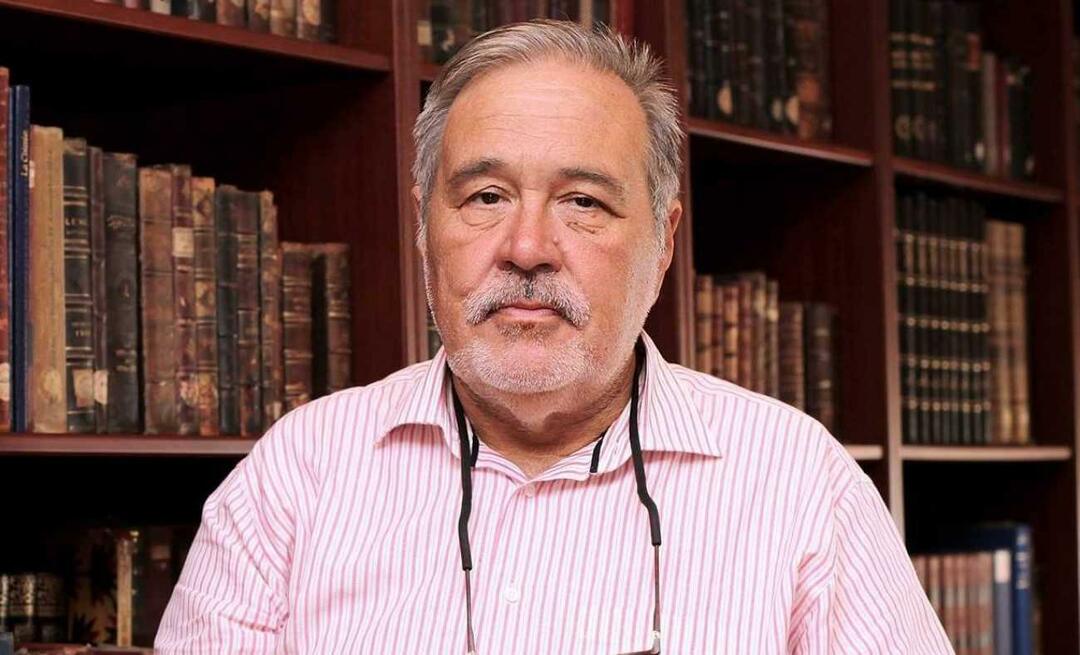כיצד להשתמש בפייסבוק בשידור חי משולחן העבודה ללא תוכנה יקרה: בוחן מדיה חברתית
פייסבוק בשידור חי סרטון בפייסבוק פייסבוק / / September 25, 2020
 האם אתה מחפש דרכים חדשות לשימוש בווידיאו חי?
האם אתה מחפש דרכים חדשות לשימוש בווידיאו חי?
שקלת להשתמש בפייסבוק לייב כדי לארח הדרכה על המסך?
השימוש בפייסבוק לייב משולחן העבודה פותח עולם חדש של אפשרויות שיווק.
במאמר זה תעשה זאת גלה כיצד לשדר עם פייסבוק לייב באמצעות תוכנת קוד פתוח בחינם.
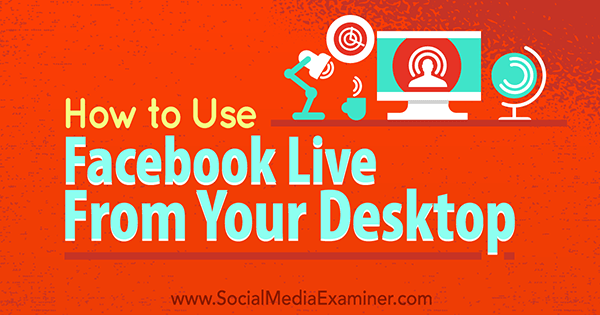
מס '1: התקן את OBS Studio
OBS היא תוכנה חופשית הנפוצה על ידי סטרימרים חיים באינטרנט. זה מאפשר לך לשתף יישומים באופן סלקטיבי על שולחן העבודה שלך וליצור וידאו מרובד להזרמה חיה. אם כבר התקנת OBS, תוכל לדלג לשלב מספר 2.
להתחיל, בקר ב אתר OBS ולהוריד את הגרסה האחרונהשל סטודיו OBS. חלונות, Mac OS X ו- Linux נתמכים כולם.
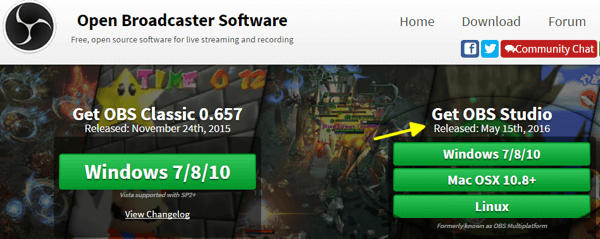
לאחר ההורדה, עבור לקובץ OBS והתקן את התוכנית. אם אתה מפעיל את Windows, בחר הפעל כמנהל כדי להימנע מבעיות בהרשאות בעת ההתקנה.
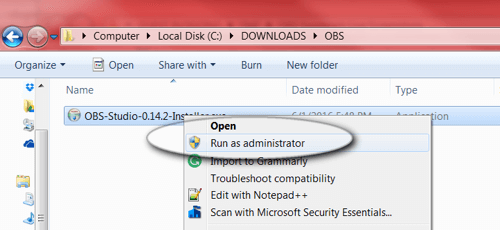
לחץ על כל אחת מההנחיות לסיום ההתקנהOBS במחשב שלך.
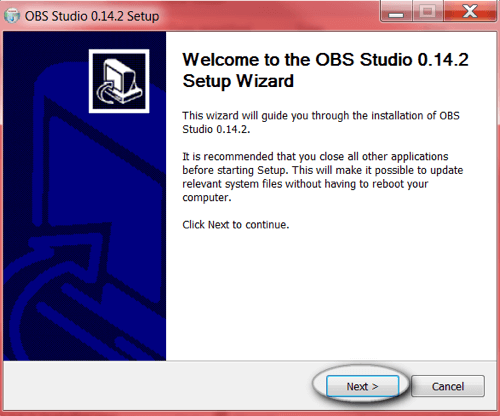
מס '2: הגדר את הסצנה שלך
לאחר ההתקנה, עליך להגדיר את הסצנה שברצונך להציג בה פייסבוק לייב זרם. OBS מאפשר לך לשלוט במסכים המוצגים, בגדליהם, באודיו המשותף ועוד.
בואו נעבור דרך מערך בסיסי של סצנות.
כאשר אתה פותח את OBS בפעם הראשונה, סצנה ריקה חדשה מופיעה על המסך. בתחתית OBS, אתה רואה את הכלים העיקריים: סצינות, מקורות ומיקסר.
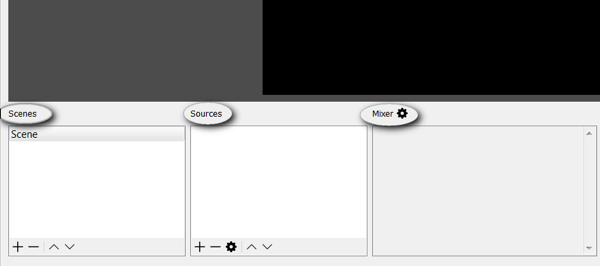
בצד ימין, מצא את ההגדרות וכלי השידור.
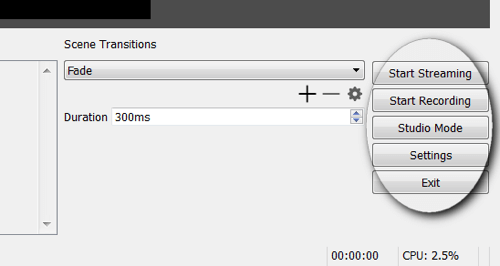
כדי להסביר זאת מעט יותר, כל סצנה יכולה להכיל מערך מקורות. אם אתה משדר וידאו חי, אתה יכול לעבור בין סצנות, תלוי מה ברצונך להציג בפני הקהל שלך. דוגמה אחת עשויה להיות סצנה עם מסך הפתיחה שאליו אתה עובר כשאתה לוקח הפסקה.
עכשיו אתה צריך הוסף מקורות לסצנה שלך. בדוגמה זו המקורות יהיו מיקרופון, מצלמת רשת וחלון דפדפן. לחץ על כפתור + בתיבה מקורות כדי להוסיף מקור חדש.
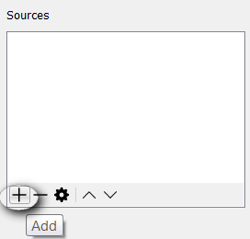
התחל בהוספת חלון הדפדפן. לחץ על כפתור + ובחר לכידת חלון.
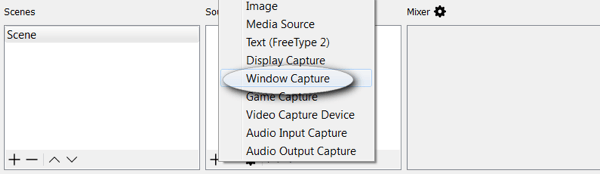
תראה תיבת קופץ כמו זו למטה. לדוגמא זו, סתם השתמש בברירות המחדל ולחץ על אישור.
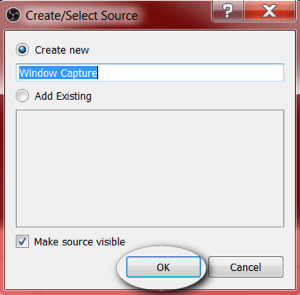
OBS אז מבקש ממך בחר את החלון שברצונך לשתף. בדוגמה זו, בחר chrome.exe להצגת הדפדפן.
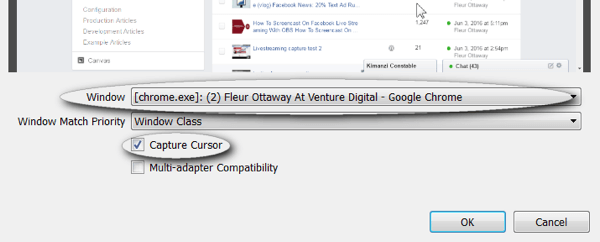
הערה: אתה צריך שמור על סמן העכבר אם אתה מתכנן סוג כיצד לבצע זרם. עם זאת, תוכל לכבות את סמן העכבר בשלב זה אם אינך רוצה שיוצג.
בצע את אותם השלבים ל הוסף את מצלמת הרשת. לחץ על כפתור + ובחר מכשיר לכידת וידאו.
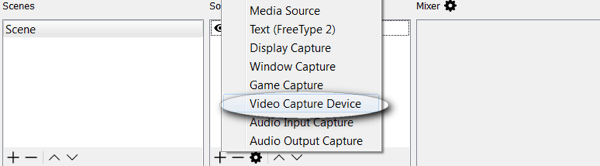
אם אתה רוצה התאם אישית את הגדרות מצלמת האינטרנט שלך, גלול מטה כדי להציג את כל האפשרויות שלך. בדוגמה זו, השאר את ברירת המחדל והגדר אישור.
לבסוף, הוסף את המיקרופון על ידי לחיצה על כפתור + ובחירת לכידת קלט שמע.
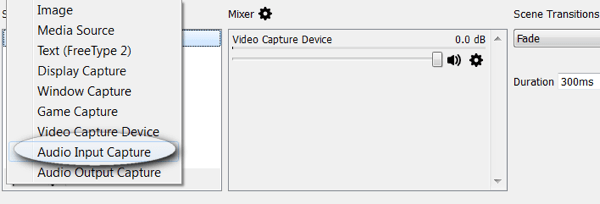
בחר את המיקרופון שלך מהתפריט הנפתח תפריט ו לחץ על אישור.
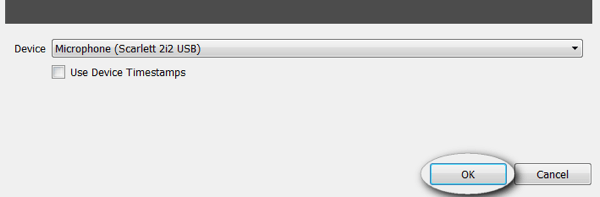
הַבָּא, בדוק פעמיים את הגדרות המיקסר עבור כל הזנות שמע כפולות. כדי להימנע ממשוב שמע, יש להפעיל עדכון אחד בלבד.
הערה: אם אתה משתמש במיקרופון ובמצלמת אינטרנט, ייתכן שתראה עדכוני שמע מרובים. השבת את אודיו של מצלמת הרשת על ידי השתקתו, כפי שמוצג כאן.
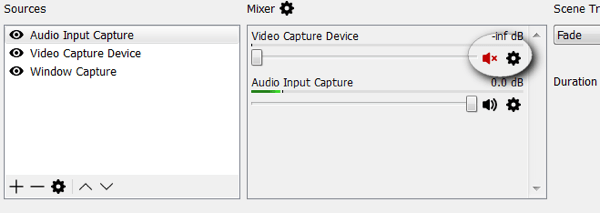
עכשיו, הגדר את תצוגת הקהל. גרור ושנה את גודל החלונות בסצנה שלך כך שתתאים להעדפותיך.
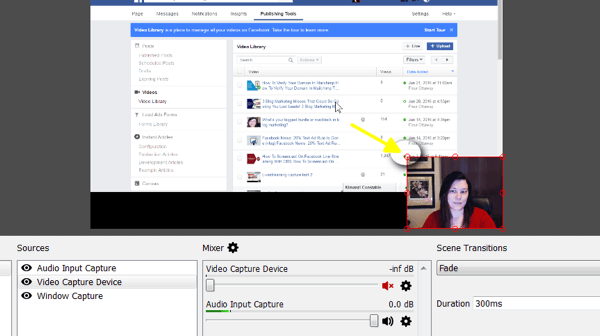
הסצנה שלך נקבעה. OBS ישמור עבורך את הסצנה שלך כך שהיא תהיה זמינה בכל פעם שתפתח את התוכנה בעתיד.
מס '3: אופטימיזציה של הגדרות OBS לפייסבוק לייב
עכשיו תרצה עיין בהגדרות Facebook Live הנדרשות בתוך OBS.
פייסבוק לייב יש הגדרות פלט וידאו מקסימליות שהפלטפורמה יכולה לתמוך בה. אם עדכון הזרם שלך איכותי מדי, הוא עלול לקפוא או להידחות על ידי פייסבוק.
לחץ על כפתור ההגדרות בפינה הימנית התחתונה.
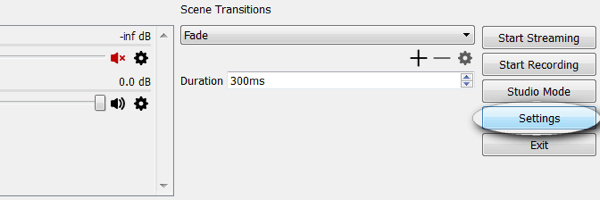
ההגדרה הראשונה שתצטרך לאשר היא פלט. ודא שקצב הסיביות של הווידאו הוא 2500 ומטה.
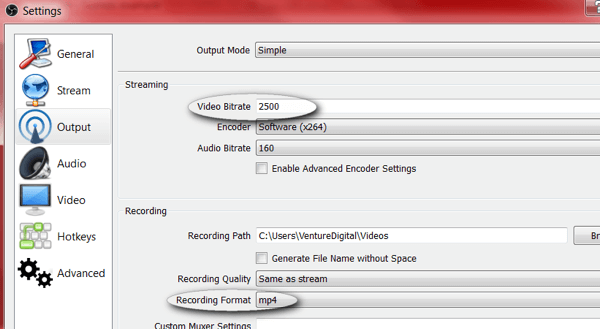
הערה: אם ברצונך לשמור את ההקלטות שלך באופן מקומי, כדאי לך להגדיר את פורמט ההקלטה שלך ל- mp4.
קבל הדרכה לשיווק ב- YouTube - באינטרנט!

רוצה לשפר את המעורבות והמכירות שלך עם YouTube? לאחר מכן הצטרף לאסיפה הגדולה והטובה ביותר של מומחי שיווק ביוטיוב כאשר הם חולקים את האסטרטגיות המוכחות שלהם. תקבל הדרכה חיה שלב אחר שלב ממוקדת אסטרטגיה של YouTube, יצירת וידאו ומודעות YouTube. הפוך לגיבור השיווק של YouTube עבור החברה והלקוחות שלך בזמן שאתה מיישם אסטרטגיות שמקבלות תוצאות מוכחות. זהו אירוע אימונים מקוון בשידור חי מחבריכם בבודק מדיה חברתית.
לחץ כאן לפרטים - המכירה מסתיימת ב -22 בספטמבר!ההגדרה הבאה היא וידאו. הגדר את רזולוציית הפלט וה- FPS שלך (פריימים לשניה). רזולוציית הפלט שלך לא צריכה להיות יותר מ- 1280 x 720 ו- FPS שלך לא צריך להיות יותר מ- 30.
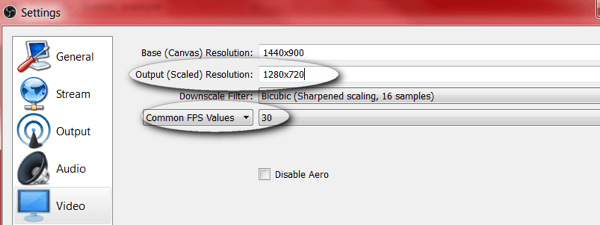
מס '4: התחל את הזרם החי שלך בפייסבוק
עכשיו שקבעת את הנדרש וִידֵאוֹ והגדרות פלט ב- OBS, תצטרך הוסף מפתח סטרימינג בשידור חי של פייסבוק חדש. OBS דורש מפתח זרם כדי להתחבר אליו פייסבוק.
כדי להשיג את מפתח הזרם שלך, תצטרך להתחיל סשן סטרימינג בשידור חי חדש מהדף העסקי שלך בפייסבוק. פתח את הדף שלך, לחץ על כלי פרסום ואז על סרטונים. מכאן תראה לחצן + Live.
הערה: תלוי במדינה בה אתה נמצא, כפתור + Live עשוי להיות מסומן + Create. במדינות מסוימות, כלים אלה עדיין אינם זמינים.
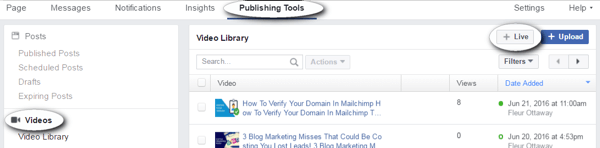
כאשר אתה לחץ על כפתור + Liveתראה תיבת דו-שיח הדומה לזו שלמטה. העתק את מקש הזרם וחזור לחלון OBS שלך. אל תסגור את חלון הפייסבוק הזה.
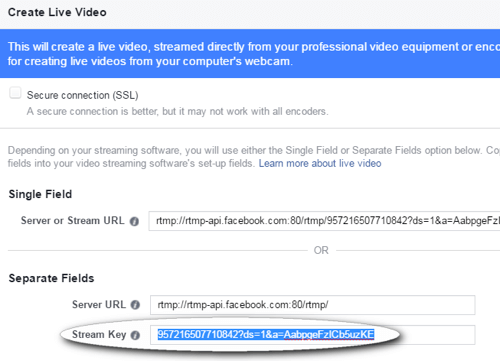
הערה: קוד זה עשוי להיות טוב למשך 90 דקות בלבד; תצטרך קוד חדש בכל פעם שאתה משדר.
ב- OBS, לחץ על הגדרות ו לחץ על אפשרויות הזרם. בחר פייסבוק לייב מהתפריט הנפתח שירותיםרשימה ו הדבק את המפתח בתיבה Stream Stream. לחץ על אישור כשאתה מסיים.
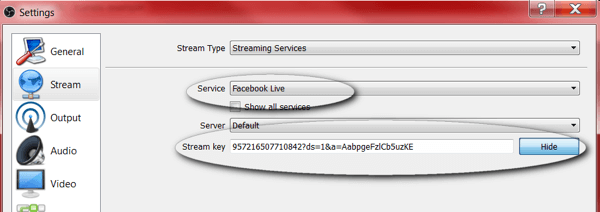
מס '5: תצוגה מקדימה ובדיקת הסטרימינג החי שלך
לפני שתעבור לאוויר, עליך להציג תצוגה מקדימה של הזרם שלך באמצעות ה- כלי פרסום בפייסבוק השארת פתוחה בעבר. בדוק את וִידֵאוֹ ושמע כדי להבטיח שאין בעיות או משוב.
הערה: אל תשתמש ברמקולים בעת שידור מסך כי הם יכולים לגרום למשוב. במקום זאת, חבר סט אוזניות.
כשאתה מוכן, לחץ על כפתור התחל סטרימינג בפינה השמאלית התחתונה של OBS Studio. אם גם אתם רוצים הקליט את הסרטון מאוחר יותר, לחץ על כפתור התחל הקלטה כשאתה מוכן לצאת לשידור חי.
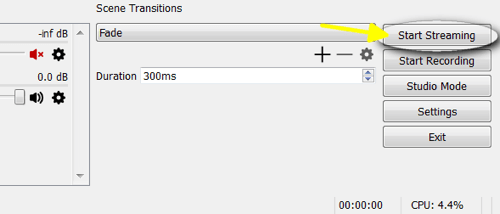
חזור לכלי הפרסום של פייסבוק בעבר השארת פתוח ו לחץ על לחצן התצוגה המקדימה הכחול.
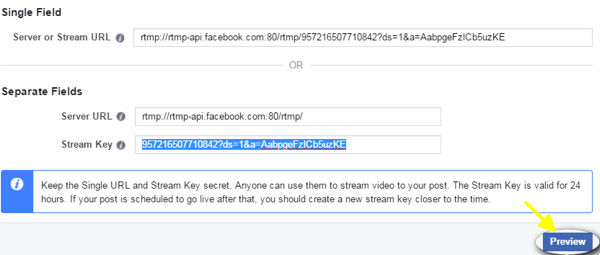
מכאן אתה יכול ראה תצוגה מקדימה של הסרטון שלך. אתה יכול גם כתוב את העדכון והזן כותרת לסרטון שלך. כשתסיים לבדוק, לחץ על כפתור Go Live הכחול כדי להתחיל הזרם.
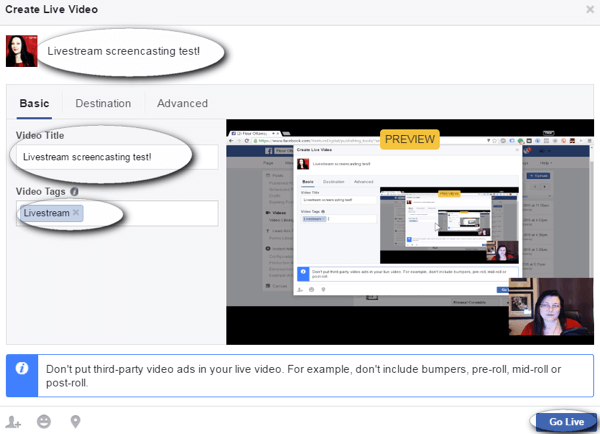
שמור על הכרטיסייה כלי פרסום פתוחה בזמן שאתה משדר. כשאתה מוכן לסיים את הסרטון שלך, חזור ללשונית זו ולחץ על הלחצן הכחול של סיום וידאו חי.
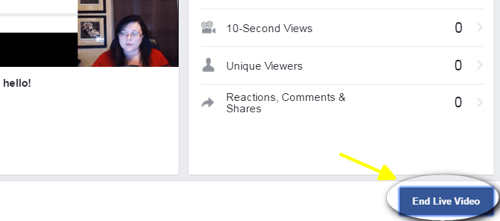
הערה: אם אתה נתקל בבעיות הקפאה, השתמש בכבל רשת בזמן שאתה זורם במקום ב- Wi-Fi.
במסך זה לא תוכלו לצפות בתגובות בשידור חי, לכן בשלב הבא נדון בכמה דרכים לעקיפת הבעיה כדי להבטיח שלא תפספסו את התגובות של הזרם.
# 6: תגובות מתונות בזמן שאתה זורם
כדי ליצור קשר עם הקהל שלך, חשוב להציג ולהשיב לתגובות בשידור חי. אתה יכול להציג את ההערות שלך בשידור חי בשולחן העבודה או במכשיר הנייד שלך.
צפו בתגובות על שולחן העבודה
כדי להציג הערות על שולחן העבודה שלך, פתח כרטיסייה חדשה ו לך ל... שלך דף עסקי בפייסבוק. מצא את הסרטון החי פועל בעמוד שלך ו לחץ על המילים "לחץ לקבלת מידע נוסף." הערה: המילים הן לבנות וקשה לראות אותן.
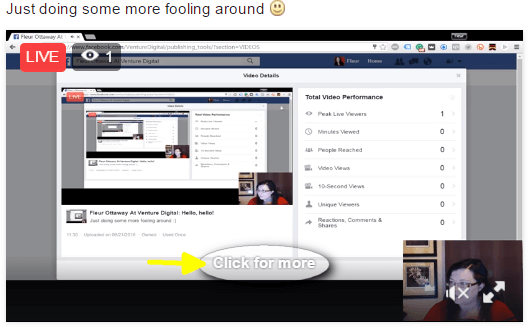
חלון כיסוי נפתח ומציג את הסרטון החי שלך יחד עם עדכון חי של התגובות שלך.
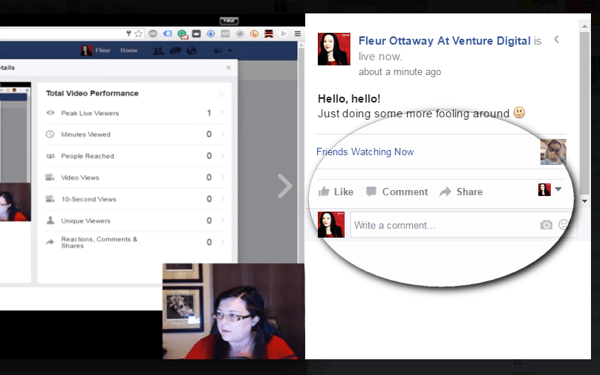
הערה: הצגת הערות על שולחן העבודה עובדת היטב אם יש לך שני צגים או יותר. אם יש לך צג אחד, תצוגת הקהל שלך עשויה להיות מושפעת.
צפו בתגובות למכשיר נייד
האפשרות האחרת שלך היא להציג תגובות במכשיר הנייד שלך. כדי לעשות זאת, פתח את אפליקציית פייסבוק שלך ו חפש את הדף שלך. לחץ על זרם הווידיאו ותהיה לך גישה לתגובות החיות.
הערה: אתה עלול למצוא את עצמך מסתכל מטה כדי להציג הערות (כפי שמוצג להלן). השג חצובה או מקם את המכשיר הנייד שלך גבוה יותר כדי להימנע מכך.
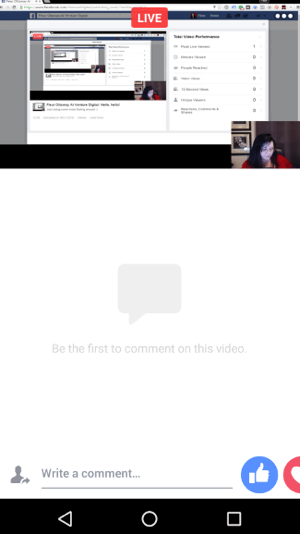
בדוק את שתי האפשרויות הללו לניטור הערות ו לראות איזה מהם קל יותר לנהל במהלך הזרם שלך. העיקר הוא להבטיח שאתה קורא ומגיב לתגובות בשידור חי. זו אחת הסיבות ששידור חי עובד כל כך טוב להתחבר לקהל שלך ולהרחיב את העסק שלך.
רוצים עוד כאלה? גלה את פייסבוק לעסקים!
סיכום
היכולת להקרין במהלך סטרימינג בשידור חי היא מחליף משחק. Screencasting נותן לך את האפשרות להציג מוצרים, ללמד, לשתף מדיה ועוד. זה כלי מרכזי שמייחד את פייסבוק משאר הפלטפורמות בשידור חי.
מה אתה חושב? ניסיתם סריקות בפייסבוק לייב? איזה רעיון או כלי מעניין אתה מתכנן להציג בתוכנית המסך הבאה שלך? אנא יידע אותנו בתגובות למטה!